母へのプレゼントまでの経緯
2024年10月にテニス用にスマートウォッチを購入しました。購入時は安売りしていて4000円くらいだったので何万円もするApple watchと比べれば全然安かったです。
使ってみるとテニス用というよりも、歩数や睡眠時間などを測ってくれるのが便利で3か月ほど使い続けています。
実家に帰省した際に紹介したら母が欲しいと言ってくれたのでプレゼントしました。夜寝ていても起きてしまうことが多く睡眠時間を測定してみたいそうです。
購入してからの操作方法
母はスマホ操作に慣れていないため、「Bluetoothでつないでアプリで設定をして・・・」という説明に難色を示していました。
スマホに慣れていない方だと少し手こずるかもしれませんが大まかな流れは下記になります。
- スマートウォッチをPCなどにUSB端子側をつないだ付属ケーブルで充電
- スマホにOHealth(旧称 HeyTap Health)というアプリをインストール
- OHealthアプリでOppoBand2とペアリング
例えばAndroidならGoogle PlayからOHealthをインストールします。私の場合アプリを開くと、ヘルスケア・フィットネス・デバイス、という3つの項目があり、デバイスのタブから購入したOppo Band2と接続(Bluetooth)しました。連携しなくても歩数や睡眠時間を測れるとは思いますが、デバイスの設定はアプリ上でできることが多いので連携させておくと便利だと思います。例えば、私が使い始めたときデフォルトだと外を少し歩いただけで「散歩」というワークアウト(運動)が始まったと認識して通知などが来てしまいました。自動ワークアウト検出の設定がオンになっていたことが原因だと思いアプリで設定を修正しました。またデバイスの表示レイアウトも何種類か変えられるのですが、間違ってお気に入りのレイアウトを削除して元に戻せなくて困った際もスマホのアプリでそのレイアウトを設定し直すことができました。
シリコンバンドが肌に合わない場合
購入したスマートウォッチにはシリコンバンドがついておりましたが、それを試したところ下記のような水ぶくれのアレルギー反応がありました。
そこで別途ステンレス製のOppo Band2専用バンドを購入しました。金属アレルギーがあると合わないようなので不安でしたが、1500円くらいなら試してみようと思い購入しました。結果としてアレルギー反応はなく使い続けております。
シリコンバンドを外してステンレスバンドに変える流れ
シリコンバンドの根元の蓋を外す
下記画像のボールペンの先で示した部分を外します。私は爪で外してしまいましたが、先のとがったものがあればやりやすいかもしれません。
シリコンバンドをディスプレイ側にへし折るようにして曲げて外す
結構硬くて壊れてしまうのが怖かったのですが、へし折るくらいに曲げると外れました。
ステンレスバンドにデバイスをカチッとはめ込めば完成
両側のシリコンバンドを外して、ステンレスバンドにはめ込んで完成です。
終わりに
母に使ってもらったところ歩数や睡眠時間がわかるようになったと喜んでくれていました。夜トイレに起きた場合などを細かく認識しているわけではないようですが、自分の生活を見直すことができて面白いと思います。



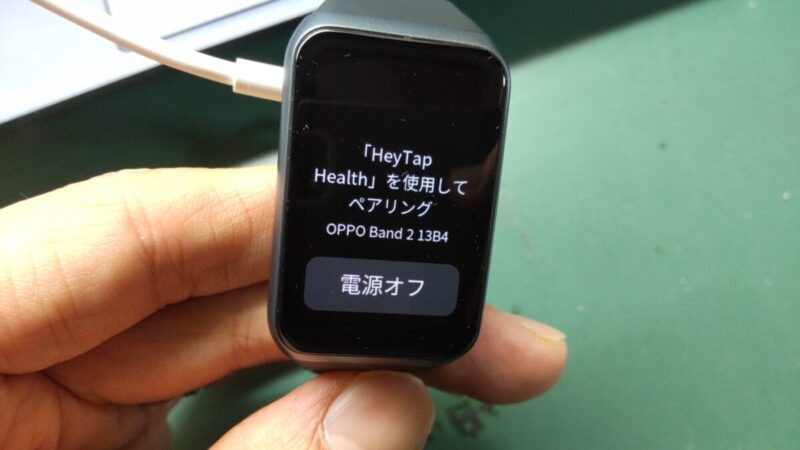
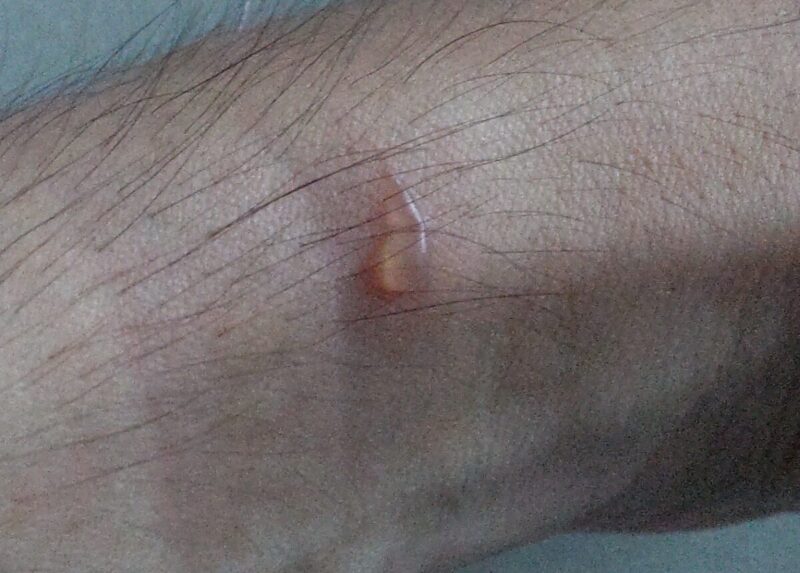







コメント